Jak odebrat důvěryhodné zařízení z vašeho Apple ID
Různé / / August 04, 2021
Reklamy
Kdykoli připojíte svůj iPhone k novému zařízení nebo se přihlásíte k jakémukoli zařízení pomocí svého Apple ID, bude toto zařízení přidáno do seznamu důvěryhodných zařízení. Toto je automatický proces a slouží k ochraně vašeho účtu. Pokud však na svém seznamu nechcete mít mnoho důvěryhodných zařízení, můžete je ze svého Apple ID ve svém iPhone odebrat.
Jste uživatelem iPhone a nově jste začali používat vaše Apple ID na různých zařízeních po dlouhou dobu? Potom jste s největší pravděpodobností měli seznam důvěryhodných zařízení propojených s vaším účtem Apple. Ale vědomě-nevědomky vytváříte značné bezpečnostní riziko. V případě, že někomu dáte svůj starý gadget nebo jej někomu prodáte. A pokud toto zařízení zapomenete odebrat ze seznamu důvěryhodných zařízení. Ta osoba vám tím může ublížit.
Uživatelé však tuto funkci zcela neznají. Tím se dostáváme k závěru, že přineseme průvodce, který pomůže uživatelům odebrat důvěryhodné zařízení ze svého Apple ID. Mezitím se z toho stává kost v krku pro uživatele, kteří po znalosti tohoto problému nejsou úplně šťastní. Pojďme se tedy pustit do odebrání důvěryhodného zařízení z vašeho Apple ID, aniž bychom potřebovali více času.

Reklamy
Jak odebrat důvěryhodné zařízení z vašeho Apple ID
Před odebráním zařízení ze seznamu důvěryhodných zařízení z vašeho Apple ID vám nejprve řeknu, co je to důvěryhodné zařízení? Když se přihlásíte pomocí nového zařízení pomocí svého Apple ID, automaticky se přidá do vašeho seznamu důvěryhodných zařízení z vašeho Apple ID a vždy tam zůstane, dokud jej neodstraníte ručně.
Kroky k odebrání důvěryhodného zařízení z vašeho Apple ID
Nejprve si vezměte iPhone, iPad nebo iPod a otevřete aplikaci Nastavení.
V horní části okna uvidíte své jméno. Klikněte na to.

Nyní se otevře nastavení vašeho účtu.
Poté přejděte do nastavení účtu a najděte seznam všech důvěryhodných zařízení.
Reklamy
Nyní musíte kliknout na zařízení, které chcete odebrat ze seznamu důvěryhodných zařízení. A chvíli počkejte, než se načte.
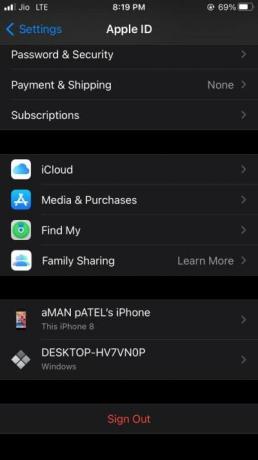
V dalším okně se ve spodní části zobrazí možnost Odebrat z účtu. Klikněte na to.
Reklamy

Nyní se zobrazí výzva k potvrzení zprávy.
Klepnutím na možnost Odebrat ji odeberete.
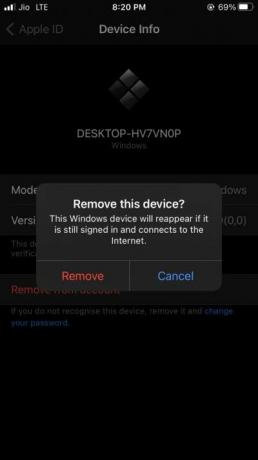
To je vše, takže pokud zkontrolujete seznam odstraněných zařízení. Poté zjistíte, že zařízení je odebráno ze seznamu Důvěryhodné zařízení.
Tuto metodu můžete použít také k odebrání dalších zařízení, která jsou připojena k vašemu účtu Apple. Pamatujte, že u některých účtů možná budete muset zadat stejné heslo pro Apple ID. Pokud si nepamatujete, můžete si přečíst našeho průvodce pro Jak obnovit ztracené Apple ID z iPhone nebo iPad?
Závěr
Jak bylo uvedeno výše, kroky jsou nejlepším způsobem, jak odebrat jakékoli zařízení iOS ze seznamu důvěryhodných Apple ID. Ale k tomu musíte postupovat krok za krokem. Kromě toho vám doporučujeme občas zkontrolovat seznam důvěryhodných zařízení pro jakékoli neznámé zařízení, abyste udrželi Apple ID v bezpečí. To je vše, co pro vás máme v článku Jak odebrat důvěryhodné zařízení z vašeho Apple ID. Doufáme, že vám tento průvodce pomohl.
Výběr redakce:
- Jak zakázat oprávnění k poloze pro aplikace na iPhone nebo iPad
- Vypněte Siri návrhy ve Spotlight Search na iPhone
- Změňte svůj profilový obrázek Apple ID na iPhonu a iPadu
- Opravte Apple ID Odhlášení šedého problému na iPhonu a iPadu
- Vytvořte nové Apple ID z iPhonu, Macu, iPadu nebo PC



